Her gün sizlere, piyasa değeri onlarca dolar olan bir programı tamamen ücretsiz olarak sunuyoruz!
Giveaway of the day — model2icon
model2icon giveaway olarak 13 Eylül 2009 tarihinde sunulmuştu
model2icon ile 3D models dosyalarını Windows simgelerine dönüştürebilirsiniz. Bu tür dosyaları internet üzerinde bulmak çok kolay, bu program yardımı ile tek tıkla simge dosyasına dönüştürüp kullanmak daha da kolay!
Program Windows Vista 256x256 transparan simgelerini destekliyor, 3DS ve MD3 dosya formatlarını okuyabiliyor.
Sistem Gereksinimleri:
Windows 2k/XP/Vista/7
Yayıncı:
BinerusWeb sayfası:
http://www.binerus.com/model2icon/Dosya boyutu:
2.11 MB
Fiyat:
$29.95
GIVEAWAY download basket
model2icon üzerine yorumlar
Please add a comment explaining the reason behind your vote.
The Good
* Very easy to use.
* Can create Mac OS X icons, Windows icons, and PNG images.
* Allows for model customization (rotating, zooming in/out, removing parts) before converting.
The Bad
* Only creates 256x256 icons/PNG images.
* Output icons are always 350 KB in size.
* You can't control the icon/PNG image color type.
* Has Mac OS X icons selected by default whenever you open the program.
* Changing some settings only works via slider.
* Lack of any sort of documentation/help section.
For final verdict, recommendations, and full review please click here.
PROS:
* Downloaded, installed, activated fine on Vista Home Premium x64 SP2 system.
* Visually appealing, intuitive, easy-to-navigate Graphical User Interface (GUI).
* Supports MAC OS X, Windows, PNG.
* Supports 6 icon sizes: 16x16, 32x32, 48x48, 64x64, 128x128, 256x256.
* Allows user to adjust settings for: model transformation, shows shadow, meshs, mouse rotation/translation.
* Smooth program operation - easy and quick to create icons.
CONS:
* No Local Help Guidance within program.
* Registration information is not displayed in program.
* No developer contact information listed in program.
* Minor spelling typos-which speaks to quality control issues.
SUMMARY:
Program does what it says it will do. Thumbs up for today's GiveAway. Thanks, GOTD and Binerus.
FREEWARE OPTIONS:
(link removed - download contains spyware/malware)
Clean install. Appears to use the mesh but not the textures of models. Click and drag outside image to rotate, use mouse-wheel or slider to zoom. Clicking parts of an image shows related mesh. Clicking outside restores solid image. You can change mesh colors, and enable/disable meshes and shadows with their buttons on the left.
Yo, #1, Ashraf, this is like what, the tenth time we've had icon-related stuff, and you still don't know and don't read the comments about icon files being able to contain multiple icons? You still don't know that's why the uncompressed size is so large? On Vista, you can click on an ICO file and the default viewer, Windows Photo Gallery, will show you all of the embedded icons, but only if they're all uncompressed, Microsoft never got around to updating the viewer for Vista. #3, Happy Person, we can see the features right from the screenshots on this page, as well as the product-page link which GOTD provides on every offering. As for checking whether it's registered, judging from the screenshots on this page, if there's no Unlock button, it's registered.
Typical Binerus bugs. Doesn't default to saving Windows icons on a Windows PC, some sliders don't update when you manipulate the image with the mouse, doesn't generate proper icon files, doesn't support Vista 256x256 icon compression. I recommend loading and saving the icon file with any icon editor which can be configured to support Vista icon compression, and which will output a proper icon file (IcoFX is free). Whether or not the fixed file shows up correctly depends upon whether Windows bothers to update its icon cache.
Since nobody reads updated comments and most people are clueless about the features which Windows has, see my Tabbles comment #123 if you're interested in what Windows can already do. I neglected to mention Windows also supports group operations, although for tags you may want to use software which supports specific file types, such as Windows Photo Gallery.
Love it. It is what it is, there are no "cons" or other reasons not to download this, unless you never work with graphics. It's a nice little one-trick-pony app that will allow you to take a SketchUp (for example) or any .3DS model... manipulate/rotate it simply ( more easily than in the native app in some cases), add a basic shadow and color tweaks, and then save out as either an icon file (not that useful) or a .PNG (the kind of app that if you need it - is very useful, if you don't need it, you won't know what it's for or care...) . Useful for web developers or bloggers who want a quick flat file of their 3D model. Are there other ways to get that...? Of course, dozens of them... but this is a nice quick tool with no learning curve at all (sliders and visual/tactile feedback are all you need - self explanatory) and the price is just right ($0).
Ashraf - once again, you might want to stop writing just to see piles of words with your name attached and actually do a little research before bloviating your "review". You'll find all the documentation/help you need on the vendor's website where there is a complete section called "MANUAL". Really all that's necessary for a #30 utility with one screen and one purpose, don't you think? It's not AutoCAD or 3D Studio... or even Paint.net I think most everyone who visits here will figure it out very quickly.
-Ric H.
aka Red Werewolf
I know it's horrible.. but why?
Do we NEED a program to take a screenshot of a 3D object?
Most of the programs that we use to make these in the first place have the ability to export a snapshot of the model in any format. Then you just set it to ".JPG" 256px by 256px then just rename it .ico.. it works.
If it's not built into the program there's an amazing button called "Print Screen" that would let you import the model into paint.
And why icons? It's just not that widely useful, anyways.
This is not a 30 dollar software. This is not a free software. I should be paid to waste my bandwidth on such a thing.
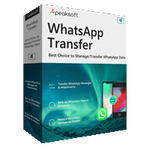





:D:D:D bu program sadce 3 boyutlu dosyaların yani üç boyutlu çizimler yapan 2 programın dasyasını simge yapabiliyor birisi 3DS Max, diğerini bilmiyorum ve fiyat olarakta 29.90 USD :D:D:D:D:D:D
Save | Cancel
Arkadaşlar bu programda kendime lazım olunca Cellatbey abimizin(Kendisiyle avla ilgili bir siteden tanışırız) bana özelden mailime eskiden gönderdiği bir yazıyı sizlerle paylaşıyorum.
Yazının sadece örnek program isimlendirmesi ile ilgili kısmını bu programın ismiyle değiştirdim.Aslına dokunmadım.hiç bir değişiklik yapmadım.Umarım bu konuda beni bağışlar.Umarım sizlerinde işine yarar.
ASHAMPOO UNUNİNSTALLER İLE NORMAL MEDOTLA
SETUP AYRI AKTİVE ARACI AYRI OLANLARDA YENİDEN KURULUM İÇİN
ÖN NOT : Kurulum için gereken setup ve aktivasyon aracını bir CD ye hazırlamış olabilirsin,yada masa üstünden kuracak olabilirsin.Tercihimiz ister masa üstünden ister CD den nerden kuracak olursan ol programa ait bir klasör oluşturup programın setup unu ve aktivasyon aracını oluşturduğun bu klasöre koymuş olmandır.Çünkü bu işlemin sonucunda elde edeceğimiz ilerde yeniden yükleyebilmemizi sağlıyacak dosyaları da bu klasöre setup unun yanına yedekliyeceğiz.Bir CD ye hazırlamış olduğunu varsayarak anlatıma devam edelim.(Not olarak:CD ye hazırlamışsan CD de yedekleri ilave edebilecek kadar boşluk kalmış olmalıdır)
Tabi tercihe bağlı olarak, programı doğrudan Ashampoo Uninstaller i çalıştırmadan kurabilirsin.Ashampoyla kurma sebebi ilerde kaldırdığımız zaman geride artık kalmaması içindir.
Ashampoo Uninstaller i aç ve Kurulum yardımcısı nı tıkla
CD yi tak Ancak CD açıldığında CD nin penceresini kapat fakat CD yi makineden çıkarma.
Yapılandırmayı kaydet tıkla. Biraz bekle yapılandırma kaydı tamamlanınca,Tamam tıkla
Uygulama kurmayı tıkla.
Ara not : Bazı programlar sadece activasyon anında internete bağlı olmayı gerektirir.Bazı programlarda hem programın kurulum anında hemde activasyon anında internete bağlı olmayı gerektirir.Bu nedenle kurulum anında gerektirip gerektirmediği bilinmiyorsa internete bağlan
.
Açılan dizin penceresinde sol taraftaki bilgisayarım simgesini tıklayarak CD nin dizinine ulaş ve CD içindeki kuracağın programın setup una ulaş ve çalıştır .O anda kendiliğinden Ashampoo Uninstaller alt çubuğa inecektir. Programı kurulumu tamamla.
Alt çubuğa inmiş olan Ashampoo Uninstalleri tek tıklayarak yukarı al.
Günlük dosyası oluştur tıkla.
Açılan pencerede altta dosya adı yazan yere programın adına “aktivesiz hali” yada kendi anlıyacağın şekilde bir şey ekleyerek yaz.Örnek olarak “Model2icon aktivesiz hali” Kaydet i tıkla. Yapılandırma kaydedildi benzeri bir şeyler diyecek Tamam tıkla.
Sağ üstteki ana kapatma düğmesinden (kırmızı Xişareti olan) Ashampoo Uninstalleri kapat.
Cd den kurduğunu varsayıyoruz CD yi çıkar.Tabi CD den kurmamışsan böyle bişey gerekmiyor.
Şu ana kadar programı kurduk , günlük dosyaşı oluşturduk,ancak henüz lisanslamadık.
Şimdi programı lisanslıyacağız ve sadece lisanslamamızın yedeğini alacağız.
ÖNEMLİ ARA NOT: Program kurulumunu ayrı yapıp lisanslamayı yani aktivasyonu ayrı olarak yedeklememizin sebebi : Bazı programlar ashampoo Uninstaller ile yedeklenip ilerde tekrar kurulmak istenirse erişim hatası verebiliyor.O nedenle lisanslamanın yedeğini ayrı olarak alıp program kurulumunu programın kendi setup ından yapıp sadece lisans yedeğini Ashampoo Uninstaller le yapmayı tercih ediyoruz.
LİSANSLAMA BÖLÜMÜ
Ashampoo Uninstaller i aç
Kurulum yardımcısını tıkla
Yapılandırmayı kaydet tıkla. Biraz bekle yapılandırma kaydı tamamlanınca,Tamam tıkla
CD yi tak Ancak CD açıldığında CD nin penceresini kapat fakat CD yi makineden çıkarma.
Uygulama kurmayı tıkla.
Activasyon işlemi internete bağlı olmayı kesinlikle gerektirir.İnternete bağlan
.
Açılan dizin penceresinde sol taraftaki bilgisayarım simgesini tıklayarak CD nin dizinine ulaş ve aynı pencerede sağtarafta programa ait active aracına ulaş ve çalıştır O anda kendiliğinden Ashampoo Uninstaller alt çubuğa inecektir.
Ara Not: .Activite aracını nereye koymuşsan oradan ulaşacaksın.Bu anlatımda CD ye Programın setup unun yanına koyduğunu varsaymıştık
Active işleminin tamamlanmasını bekle ve sonunda açılan internet sayfasının tam dolmasına oluşmasına fırsat ver.Aktivasyon işleminin tamamlandığından emin olduğunda.CD den Active aracını çalıştırmışsan CD yi çıkar.
Program kurulmuştu şimdide lisanslandı.Programın lisanslanıp lisanslanmadığını programı çalıştırarak kontrol et hatta en az bir sefer kapat yeniden programı çalıştırarak lisansı yeniden kontrol et.
Halen,aşağı çubukta olan Ashampoo Uninstaller programını tek tıkla yukarı al.
Günlük dosyası oluştur tıkla.
Açılan pencerede altta dosya adı yazan yere programın adına “aktivasyonu” yada kendi anlıyacağın şekilde bir şey ekleyerek yaz.Örnek olarak “Model2icon aktivasyonu” Kaydet i tıkla. Yapılandırma kaydedildi benzeri bir şeyler diyecek Tamam tıkla.
Sağ üstteki ana kapatma düğmesinden (kırmızı X işareti olan) Ashampoo Uninstalleri kapat.
Her programda gerekmez ancak her ihtimale karşı bilgisayarı yeniden başlat yap.
AKTİVASYONUN YEDEKLENMESİ
Artık programımız kurulu ve aktivasyonu yapılmış durumda.Aktivasyonunun yedeğini almak için iki yol var birinde yeniden aktivasyon edeceğimiz zaman Sistemde Ashampoo Uninstaller yüklü olmak zorundadır diğer yöntemde bu zorunlu değildir.Ancak hem bazı program aktivasyonlarında işe yaramayabiliyor hemde biraz sistem bilgisine sahip olmak gerektiriyor.Bu nedenle biz Ashampoo Uninstaller yüklü sistemde Ashampoo Uninstaller programı aracılığıyla yapılan yöntemi anlatalım.
Ashampoo Uninstaller i çalıştır
Kaldırma yardımcısını tıkla.
Günlük dosyasını yükle tıkla
Program adına “aktivasyonu” yada kendi anlıyacağın şekilde bir şey ekleyerek yazmış olduğun günlük dosyasını seçili hale getir ve Aç tıkla. Bizim örneğimizde “Model2icon aktivasyonu” idi.Seçili hale getiriyoruz. Aç tıklıyoruz.
Otomatik kaldırmayı tıkla.Tamam tıkla.
Yeniden yükleme dosyası oluşturmak istiyormusunuz diyen iletişim penceresinde Evet tıkla.
Sonrasında çıkana tamam de oldu dersede olmadı dersede tamam tıkla ok tıkla.
Yeniden geri yükleme dosyası oluşturuldu diyen iletişim penceresinde tamam tıkla.çıkana tamam tıkla.
DİKKAT.
En üstünde Geri yükleme başarıyla tamamlandı yazan Temizleme penceresi çıkınca,aynı pencerenin altında bulunan Başlat düğmesine tıkla işlem için kısa bir süre beklersin işlem tamamlanınca devamı tıkla.Başlat Devam Başlat Devam tıklayarak temizleme işlemini tamamla.
Günlükte listelenen tüm öğeler başarıyla kaldırıldı,ayrıca günlük dosyasını silmek istiyormusunuz iletişim sorusuna Evet tıkla (korkma geri yüklediğimizde aynı günlük yine orda oluşacak)
Okeyle ve sağ üstteki ana kapatma düğmesinden (Kırmızı X işareti olan) AshampooUninstalleri kapat.
ARTIK
Programı kullanmaya devam edeceksen.
Ashampoo Uninstallerin Eylemler bölümünden
Kaldırılmış bir uygulamayı yeniden yükle yi tıkla
Açılan pencereden
Yükleyeceği program olarak Almış olduğumuz aktive aracının geri kurulum dosyasını seçerek kurdur. Böylece program tekrar aktive edilmiş hale gelecek.
Programı şimdi kaldırıp ilerde kullanmayı düşünüyorsan.
C/ Documents and Settings/All Users/Aplication data/Ashampoo/Ashampoo Uninstaller 4/Reinstall
Yolundaki Reinstall isimli klasörün içinde Aktivasyon için gereken dosya olacak.
İstediğin bir yere, tercihen programın setubunu depoladığın yerde setup un yanına kopyasını al depola.
Önemli not: Bu yöntemle komple programı yedeklemekte mümkün
ANCAK
Özellikle programın komple yedeklenme işlemlerinde,bazı programlarda genellikle büyük boyutlu olanlarda Reinstall klasörünün dışına da gereken dosyalar koyabilir.O nedenle tüm işleme başlamadan önce C/ Documents and Settings/All Users/Aplication data/Ashampoo/Ashampoo Uninstaller 4 Yolundaki
Ashampoo Uninstaller 4 İsimli klasörün içine bak kontrol et yedek alacağın zaman oraya fazladan gelmiş olan dosyalarıda yedekle Böyle bir durumda Reinstall klasörünüde komple klasörüyle birlikte kopyalarsın.
İlerde formattan sonra tekrar kullanmak çok basit
Yapacağın iş sisteminde nasılsa ashampoo Uninstaller i yine olacak kuracaksın.
Almış olduğun kopyayı depoladığın yerden tekrar C/ Documents and Settings/All Users/Aplication data/Ashampoo/Ashampoo Uninstaller 4/Reinstall isimli klasörün içine kopyalayacaksın.
Önemli notla ilgili : Eğer Reinstall dışınada dosya atmışsa onlarıda aynen aldığın yere geriye kopyalayarak koymuş olmalısın.
Sonrada eğer sadece aktivasyonu yedeklemişsen ( ki burada esas konumuz bu).
Asıl program setubundan programı kurup kurulumun son aşamasında programın çalışmasına müsaade etme.
Ashampoo Uninstallerin Eylemler bölümünden
Kaldırılmış bir uygulamayı yeniden yükle yi tıkla
Açılan pencereden
Yükleyeceği program olarak Almış olduğumuz aktive aracının geri kurulum dosyasını seçerek kurduracaksın. Böylece program aktive edilmiş hale gelecek.
Sonuç olarak,kurmuş olduğun programı tekrar günü geçmiş olmasına rağmen aktive edebilmiş olacaksın.
Not 1 : C/ Documents and Settings/All Users/Aplication data/Ashampoo/Ashampoo Uninstaller 4/Reinstall İsimli klasöre ulaşabilmek için sisteminin klasör seçeneklerinden gizli dosyaları göster işaretli olması gerekir.Bunu zaten biliyorsundur.
Not:2 Bu bahsettiğim çözümlerden sadece birisi.Bu yöntem oldukça uygun sonuçlar vermiş bir yöntem.Ancak tabiî ki her program için geçerli olmayabilir.Bu yöntemle pek çok program lisansı yedeklenebildiği gibi bazı programlarda sonuç vermeyebilir. Elbette onlar için,başka altarnatif pek çok yöntem var.İlerde yeri geldikçe lazım oldukça anlatırım Tabi lazım olursa
Cellatbeyden Saygılar.Selamlarımla.
Bu yazı Cellatbeyin özel mailime gönderdiği yazının bir bölümüdür.Diğer ince detaylar ve ilgili konular hakkındaki diğer yazıları, çok uzun olduğu için buraya koyamıyorum.
Not: Kendisi her ne kadar önemsemese de, bu yazıyı kullananların Cellatbey den alıntı olduğunu belirtmelerini rica ediyorum.
Save | Cancel
madheart kardes lutfen ısın dalgasında olmayalım burda onemlı seyler yazılıyor paylasılıyor
not : sen sımdı zekı murenı gorebılıyormusun ?
Save | Cancel
Peki zeki müren de bizi görecek mi?
Save | Cancel
Dikkat bu siteden ilk defa program indiren ve bilgisayarda bu program işlerine pek fazla aşina olmayan arkadaşlar için.
indirdiğiniz dosyanın zipini açtığınızda içinden çıkan setup,readme dosyası,ve activate aracını göreceksiniz.
Programı kurmaya başlamadan internete bağlanın ve bağlı olduğunuzdan emin olun.
ilk önce setup u çalıştırın vistacı arkadaşlar yönetici olarak çalıştırsınlar.
Setuptan program kurulumu tamamlandıktan sonra programı çalıştırmadan önce activate aracını çalıştırın.Bazen internet bağlantılarında sorunlar olabiliyor o nedenle activate gecikirse sabırlı olun activatenin tam olarak gerçekleşmesini bekleyin.
Karşınıza activatenin tamamlandığına dair açılan site sayfasının tam oluşmasını bekleyip sonra kapatıp programınızı kullanabilirsiniz.
Bazı programlar için tüm kurulum ve aktivasyon bittikten sonra,bilgisayarı yeniden başlat yapmak gerekebilir.Gerekmeyenler içinde yeniden başlat yapmanızda fayda var zarar yok.
Önemli not: Bu yazıyı programı indirip dosyalarını gördükten sonra daha henüz kurmadan yazıyorum.Gerekirse programla ilgili yorumumu yazarım.
Save | Cancel